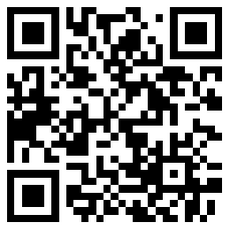该文档主要供初学者参考,安装步骤简单,易于引导广大初学者入门
将windows(192.168.0.180)作为备份服务器,将linux(190.138.0.204)作为客户机
一、服务器的安装
1、 在windows上安装networker软件(作为备份服务器与控制台)
点击setup.exe进行安装,选择“中文(简体)”,单击“确定”
2、单击“下一步”
3、输入名称与组织名。
4、选择“服务器和客户端”,选中“NetWorker Management Console”
5、单击“Next”
6、接受许可协议
8、单击“下一步”
9、单击“下一步”
10、输入用户名与单位
11、单击“下一步”
12、单击“下一步”
13、单击“下一步”
14、单击“安装”
15、单击“完成”
16、点击“添加”
17、依次点击“添加”,“关闭”(本人计算机名为PP)
18、出现日志更改页面,点击确定
19、安装JRE
20、点击“开始”/“所有程序”/“EMC NetWorker”/“NetWorker Management Console”
21、点击“启动”,启动NetWorker(需安装有JAVA环境才能正常启动)
22、接受协议许可
23、 点击“运行”
24、单击“下一步”
25、设置密码
26、单击“下一步”
27、输入networker服务器的IP地址,本实验中服务器为本机PP的IP地址
28、弹出如下页面
29、依次点击“企业”/”192.168.0.180”/双击“受管理的应用程序”,打开页面如下
至此,服务器端安装完成。在桌面上会出现该图标“![]() ”,下次登录,直击双击该图标即可。
”,下次登录,直击双击该图标即可。
二、客户端软件安装
1、在windows操作系统上,在以上步骤4中,选择“客户端”即可,其它单击“下一步”安装即可。
2、在linux操作系统上
只需安装软件包lgtoclnt、lgtoman、lgtozh
[root@rehat4 linux_x86]# rpm -ivh lgtoclnt-7.6.1-1.i686.rpm
[root@rehat4 linux_x86]# rpm -ivh lgtozh-7.6.1-1.i686.rpm
[root@rehat4 linux_x86]# rpm -ivh lgtoman-7.6.1-1.i686.rpm
在后面将有单独的文章进行详解。
©著作权归作者所有:来自51CTO博客作者xiangxue158的原创作品,如需转载,请注明出处,否则将追究法律责任